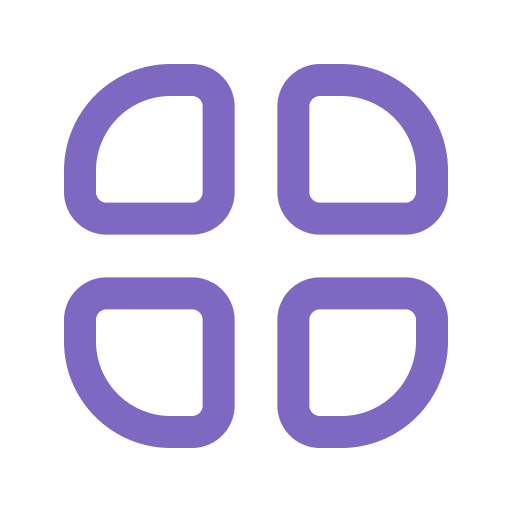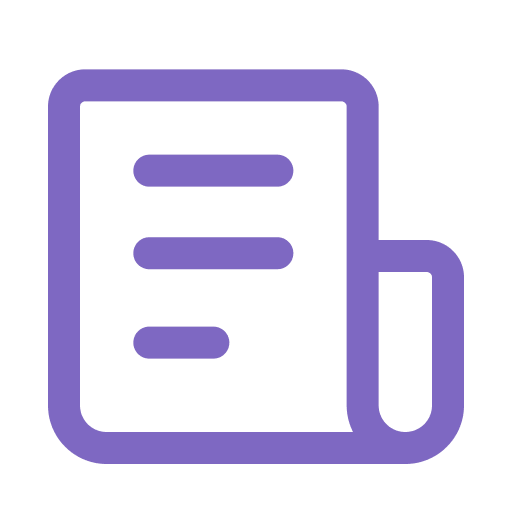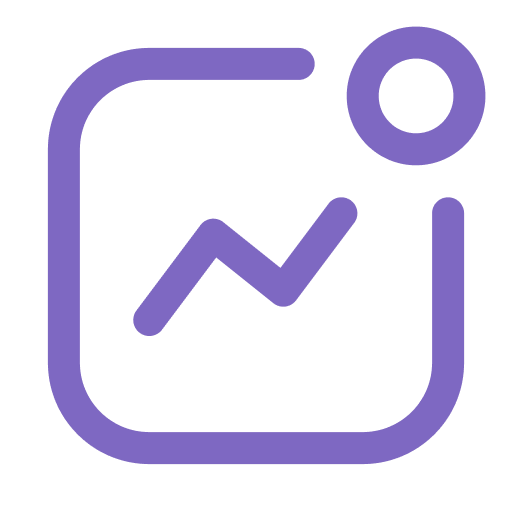Публикация
Раздел “Публикация” позволяет пользователям проверять статус публикации, публиковать несколько элементов из указанного пути, публиковать коммиты из репозитория песочницы (sandbox) с использованием идентификаторов коммитов или тегов и отслеживать очередь публикации.
Для перехода к разделу:
1. Нажмите на "Инструменты сайта" на боковой панели слева.
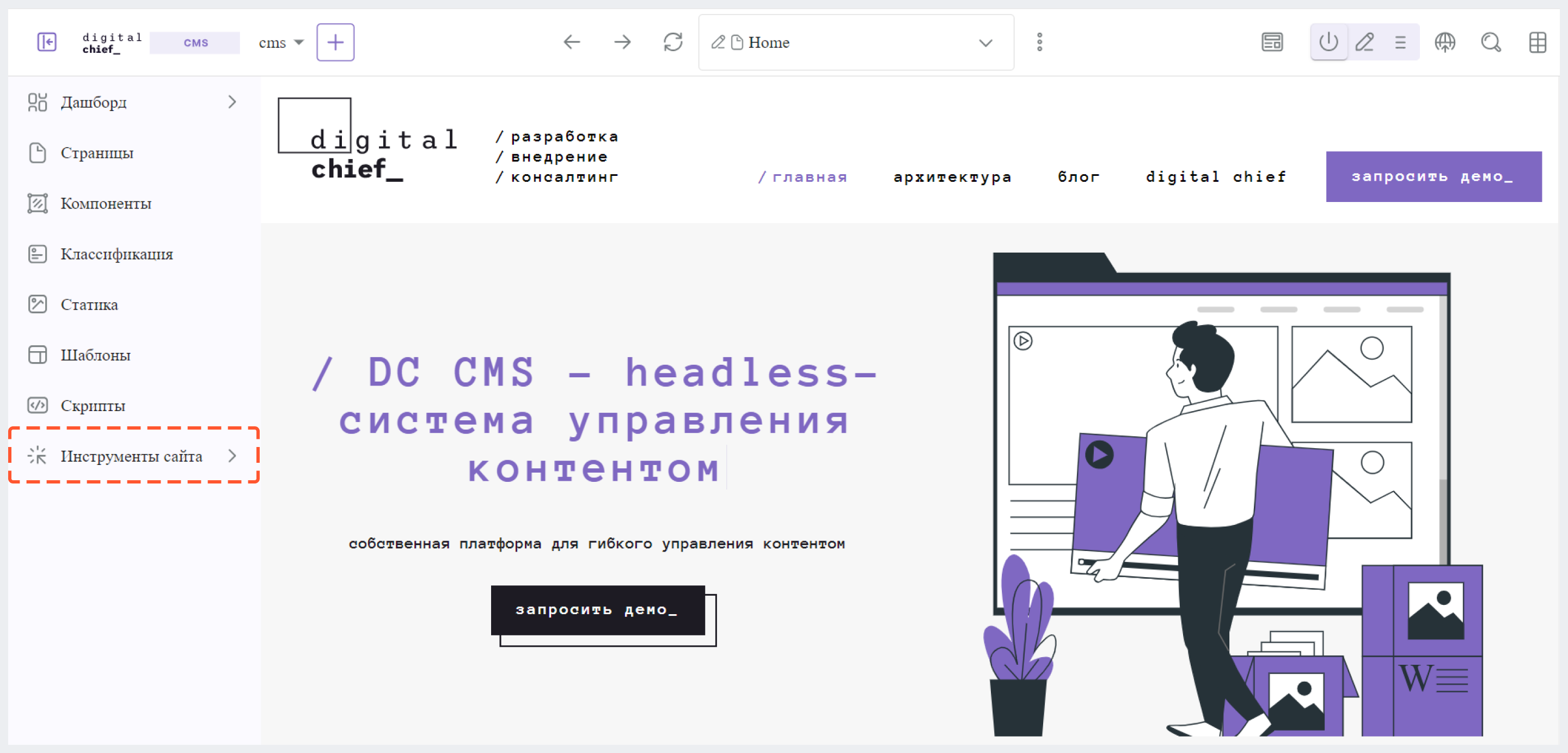
2. Перейдите в "Публикация".
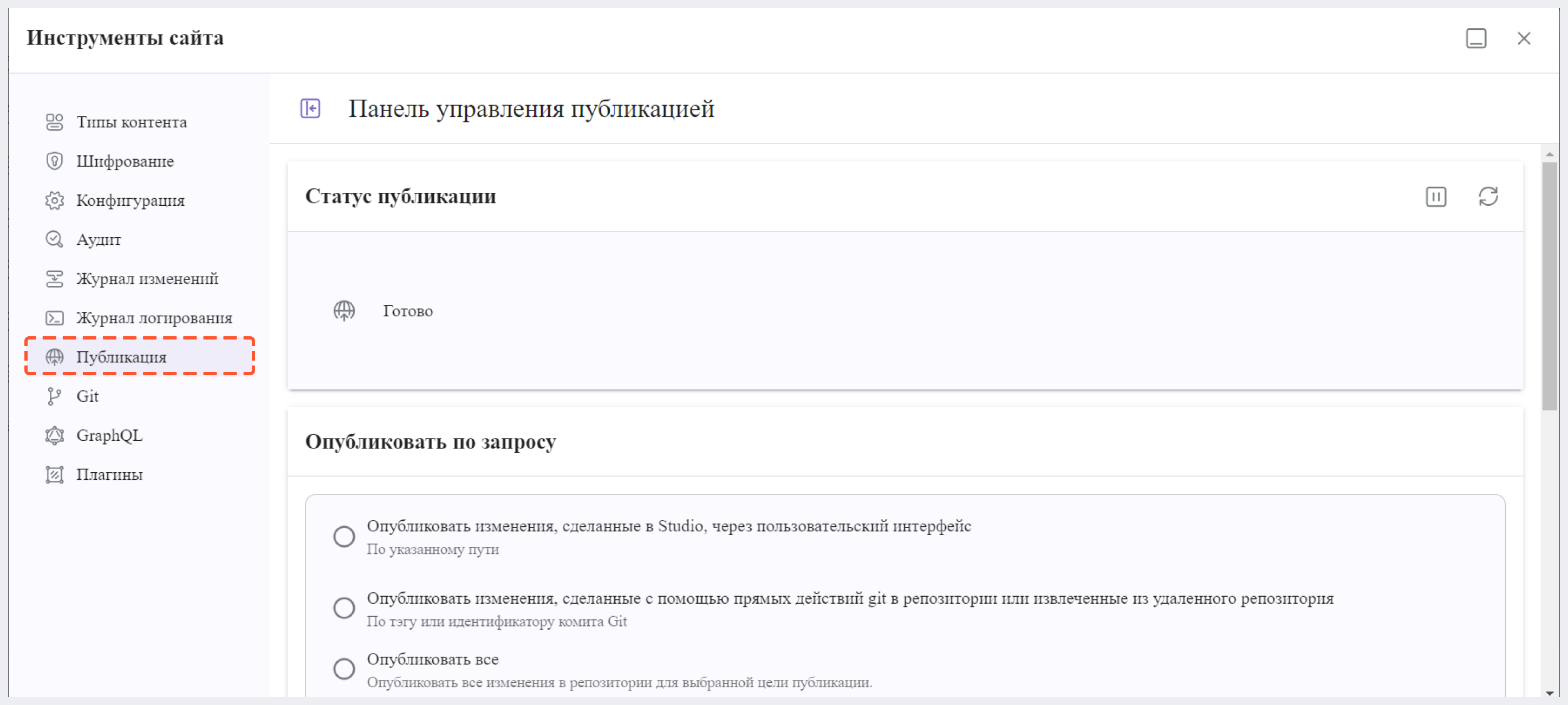
Статус публикации
Блок "Статус публикации" предоставляет пользователям информацию о статусе публикации, например:
- Администратор приостановил публикацию.
- Публикация была приостановлена из-за ошибки.
- Подготовка элементов к публикации. Обработано {numberOfItems} из {totalItems}.
Пользователи также могут запускать или завершать публикацию в CMS Studio.
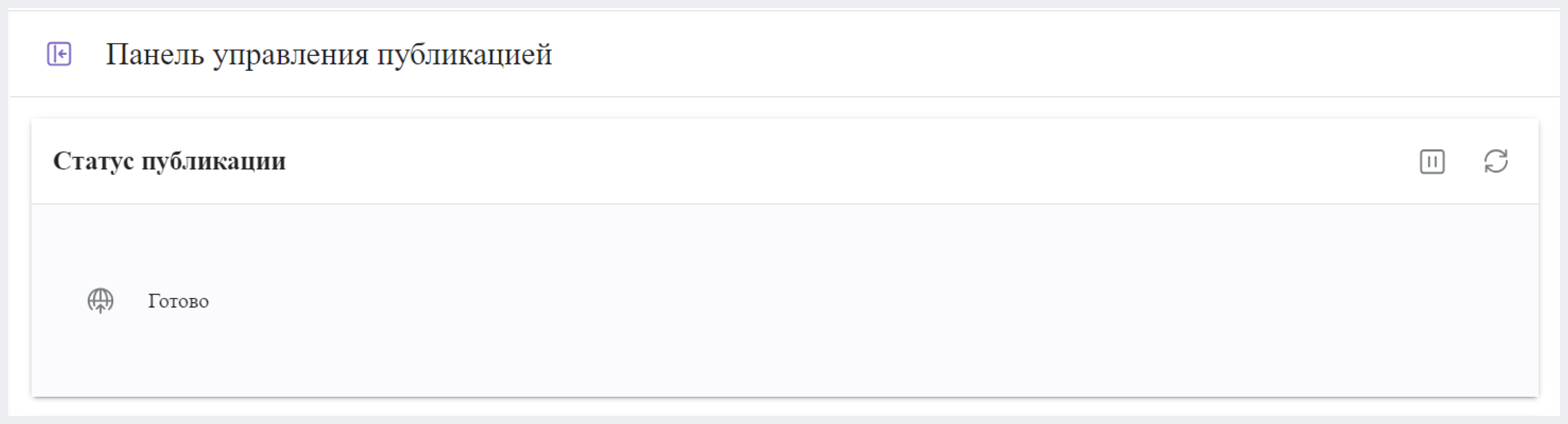
Публикация недоступна во время публикации контента. Вы можете снять ограничения на публикацию, нажав на кнопку разблокировки, отображаемую во время публикации контента. После нажатия кнопки разблокировки вам нужно будет подтвердить действие.
Публикация по запросу
Блок "Опубликовать по запросу" предоставляет возможность публиковать изменения, внесенные в CMS Studio через пользовательский интерфейс, и публиковать коммиты из репозитория песочницы (sandbox), используя идентификаторы коммитов.
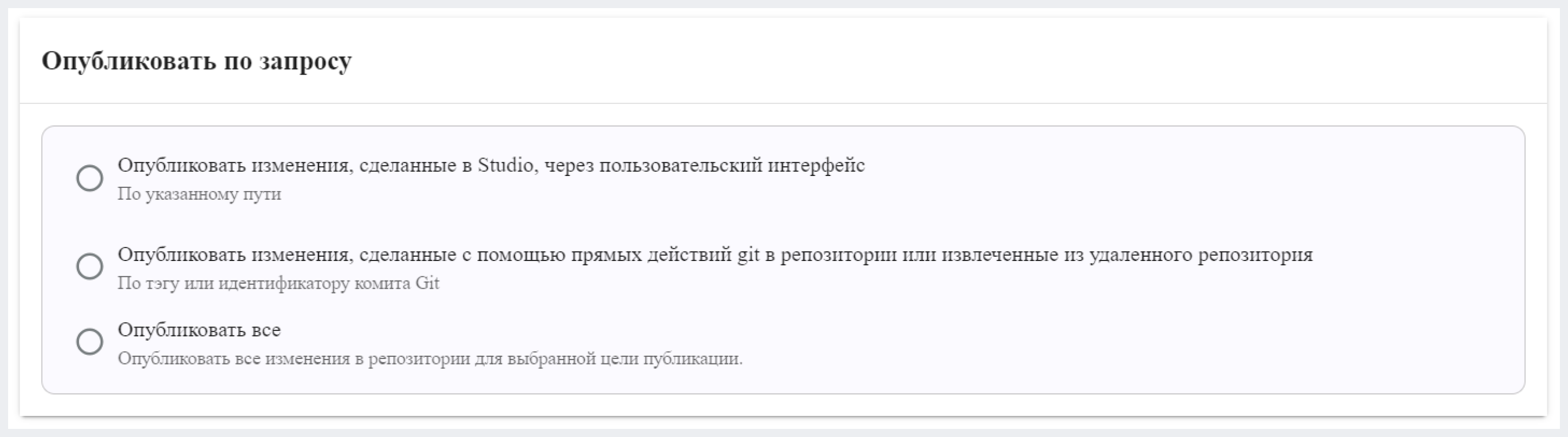
Изначально пользователей попросят опубликовать весь проект, если он еще не был опубликован.
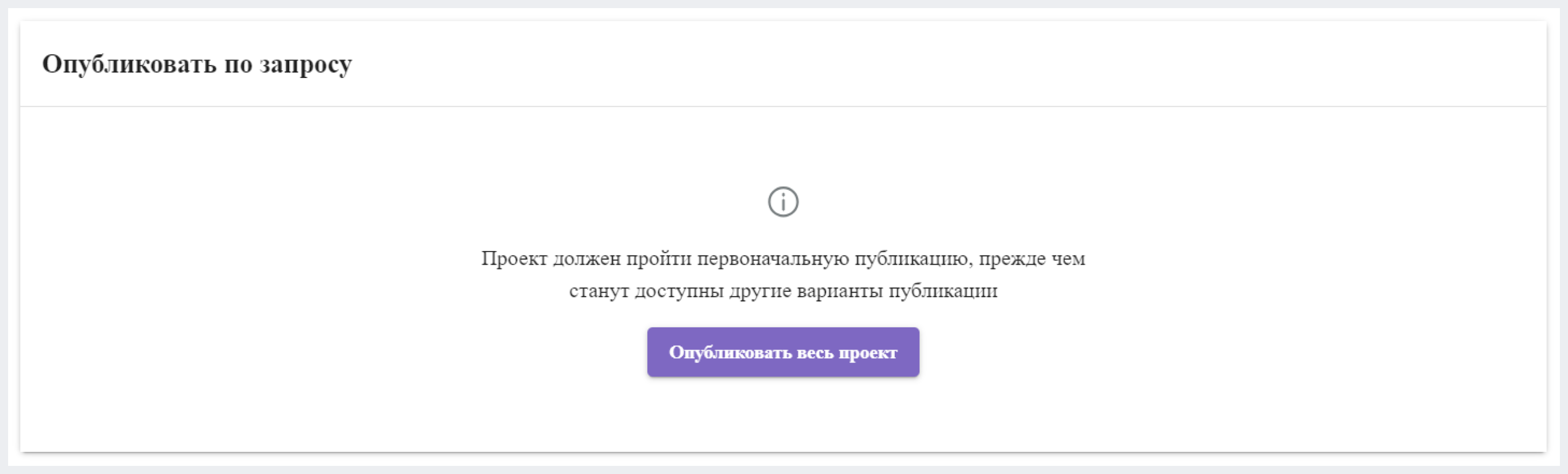
Публикация по указанному пути
Опция “Опубликовать изменения, сделанные в CMS Studio, через пользовательский интерфейс” позволяет публиковать изменения в контенте по определенному пути.
Например, при использовании макета “Web Blog”, можно опубликовать все статьи за 2022 год, введя "/site/website/articles/2022" в поле «Путь для публикации». Чтобы опубликовать весь контент в рамках вашего проекта, нужно ввести "/".
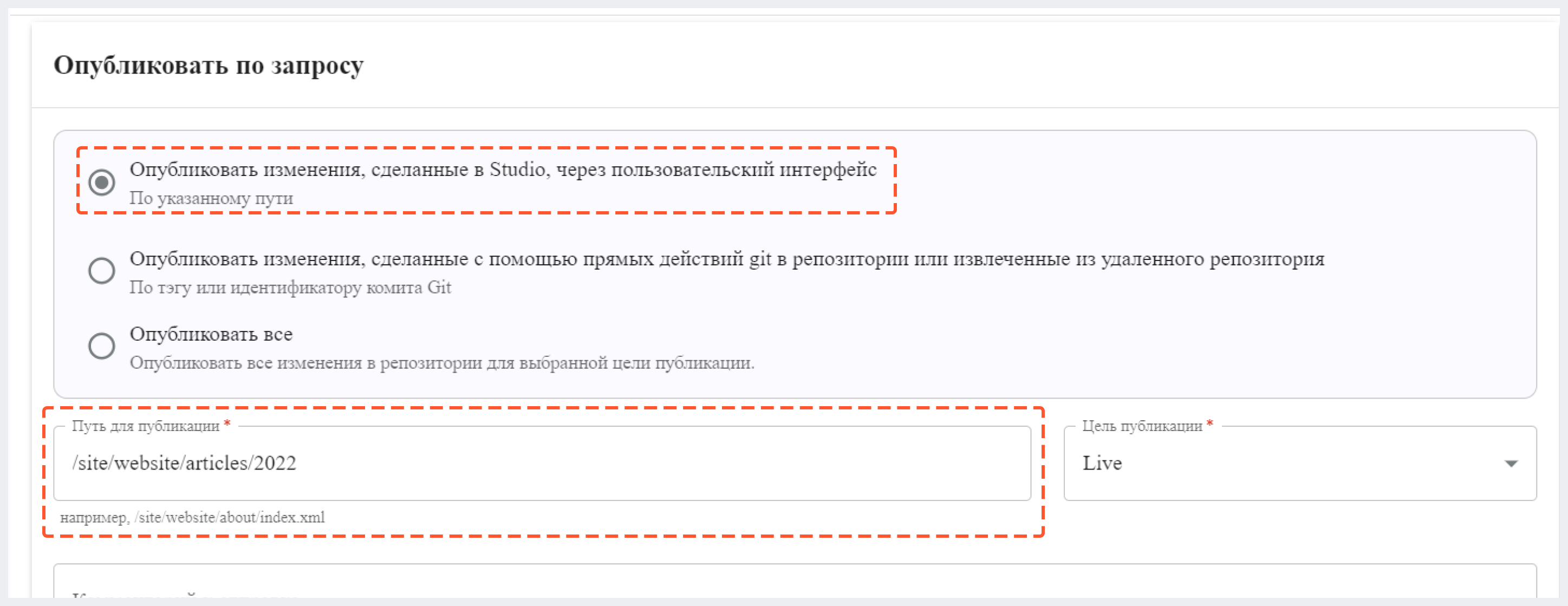
Публикация по тэгу или id коммита в Git
Опция “Опубликовать изменения, сделанные с помощью прямых действий git в репозитории или извлеченные из удаленного репозитория” позволяет публиковать изменения по тэгу или идентификатору коммита в Git.

Изменения, внесенные непосредственно в репозиторий Git, не могут переписывать историю (нельзя использовать сброс Git, объединять несвязанные истории или другие обновления Git, которые удаляют или изменяют прошлое). Изменения в Git должны соблюдать подход "fast-forward", чтобы гарантировать синхронизацию CMS Studio с вашими обновлениями Git.
Рассмотрим публикацию по идентификатору коммита на примере шаблона “Web Blog”:
1. Отредактируйте домашнюю страницу (/site/website/index.xm) из командной строки или из любого другого места вне CMS Studio.
2. Коммитните ваши изменения из командной строки.
$ cd cms-authoring/data/repos/sites/my-editorial/sandbox/site/website
$ git add .
$ git commit
3. Получите идентификатор коммита.
$ git log
commit f47c9a5bae4184e7b5ff2cb03b90b8ff86adec37 (HEAD -> master)
Author: myuser <myuser@example.com>
Date: Fri Mar 15 10:09:57 2021 -0400
edited home page outside of studio
commit 1121d1b90d7b3131025932b6a0f0269d918caa11
Author: admin admin <evaladmin@example.com>
Date: Fri Mar 15 09:31:57 2021 -0400
Идентификатор коммита, который мы хотим опубликовать - f47c9a5bae4184e7b5ff2cb03b90b8ff86adec37.
- Вернитесь в DС Studio и перейдите в “Инструменты сайта” > “Публикация”.
- В блоке "Опубликовать по запросу" выберите опцию “Опубликовать изменения, сделанные с помощью прямых действий git в репозитории или извлеченные из удаленного репозитория”.
- Вставьте идентификатор коммита, полученный на шаге 3, и нажмите кнопку "Опубликовать".
Публикация всего контента в репозитории
Опция "Опубликовать всё" позволяет опубликовать все изменения в репозитории для выбранной цели публикации.
Например, при использовании шаблона "Web Blog" для того чтобы опубликовать все внесенные в репозиторий песочницы (sandbox) изменения, выберите "Опубликовать всё", укажите цель публикации и затем нажмите кнопку "Опубликовать".
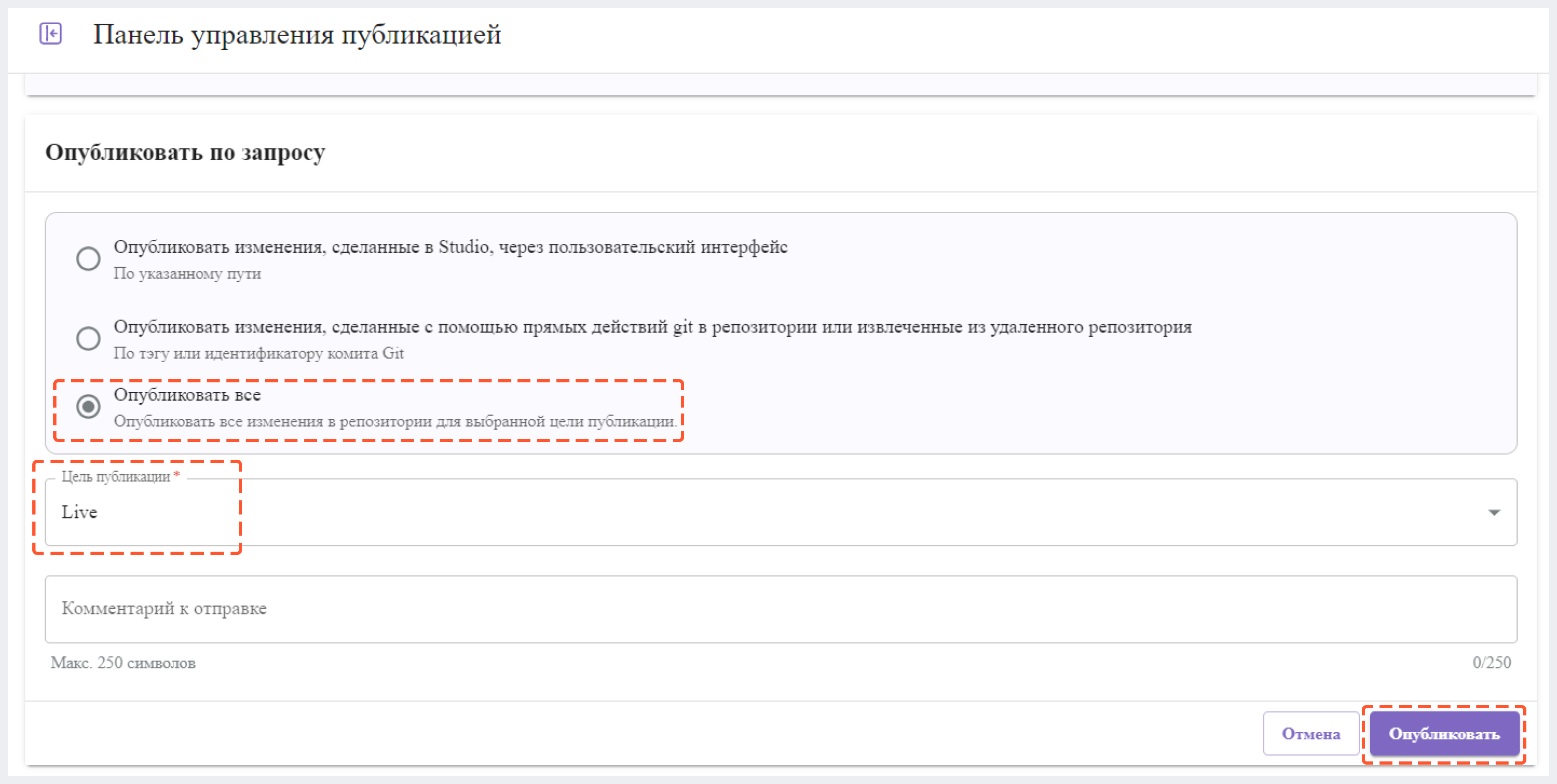
Очередь публикации 
В блоке “Очередь публикации” отображаются элементы контента (пакеты публикации) в очереди на публикацию.
В пакете публикации отображается следующая информация:
- ID пакета публикации
- окружение для публикации
- имя пользователя, который отправил/запросил пакет публикации
- комментарий к отправке
- статус пакета публикации
- запланированная дата публикации
- список файлов, содержащихся в пакете публикации, со следующей информацией:
- тип контента
- путь контента
Вы можете отфильтровать отображение очереди публикации с использованием следующих критериев:
-
Путь (выражение). Например, простое регулярное выражение /SOME/PATH/*.
-
Целевая публикация (окружение, в котором выполняется публикация контента)
-
Состояние пакетов для публикации:
- Все
- Готово к публикации: Запланировано и ожидает публикации в очереди
- Обработка: В настоящее время находится в процессе публикации
- Завершено: Успешно опубликовано
- Отменено: Удалено из очереди по причине отмены публикации
- Заблокировано: Элемент блокирует очередь публикации
Фильтрация позволяет отображать пакеты, где один или несколько элементов соответствуют указанным критериям. Фильтр по умолчанию настроен на элементы в состоянии "Готово к публикации" и "Все" целевые публикации, что отобразит список пакетов, готовых к публикации.